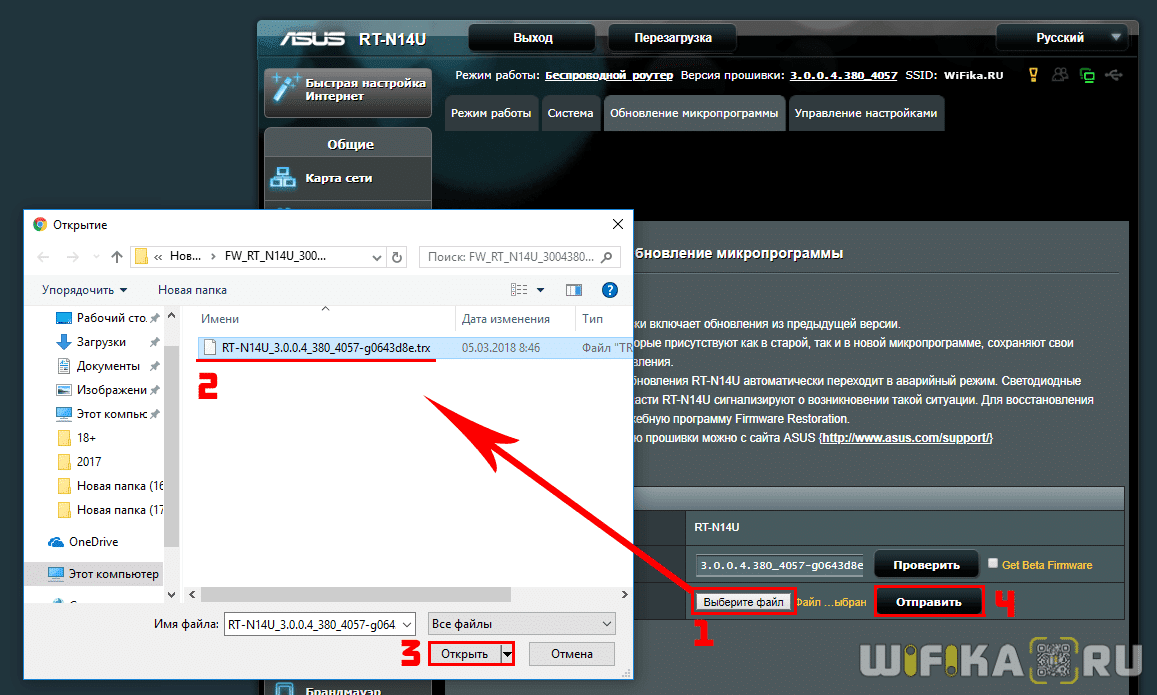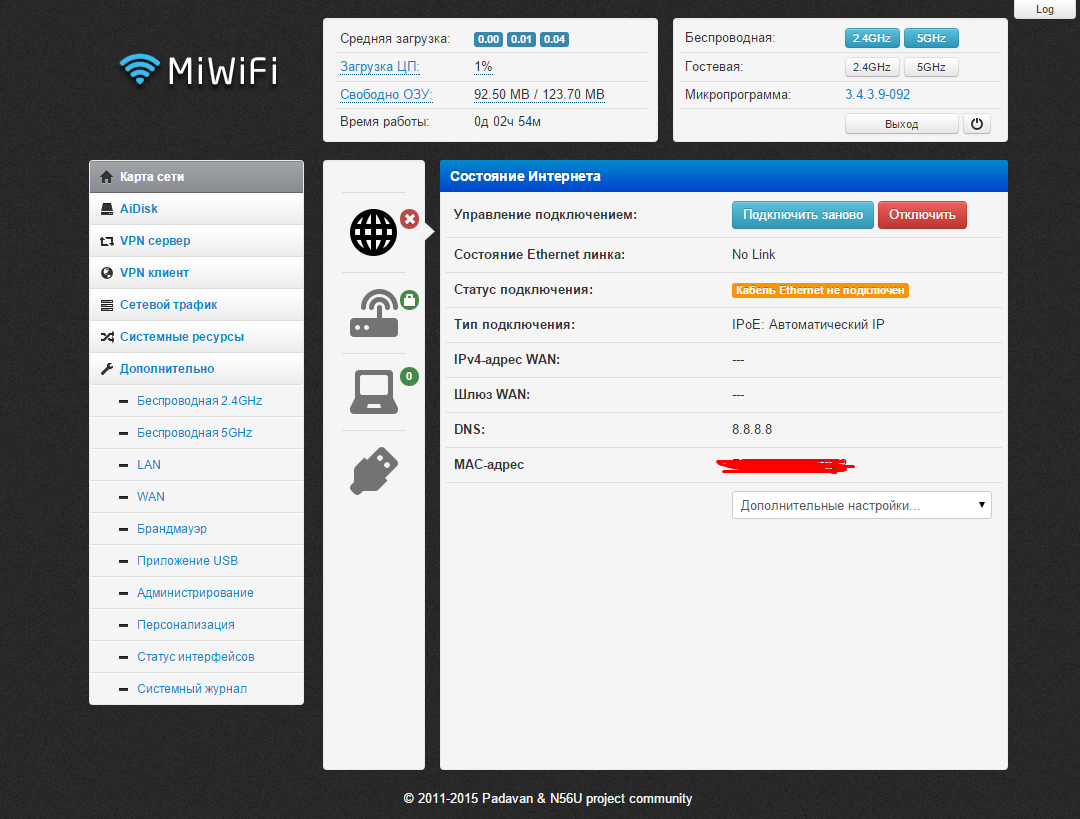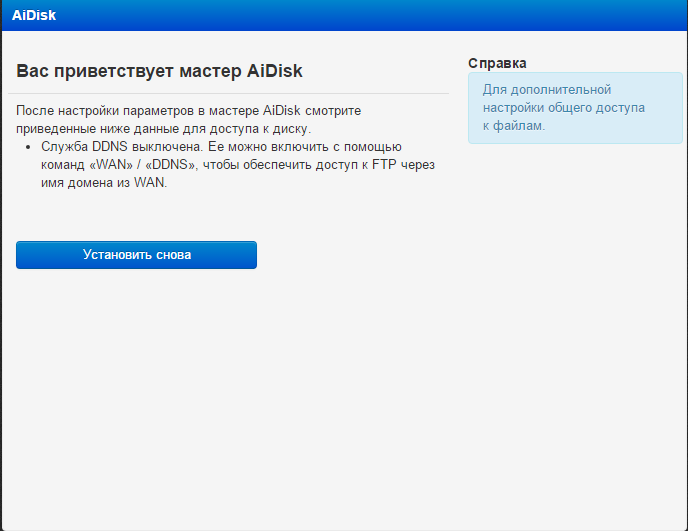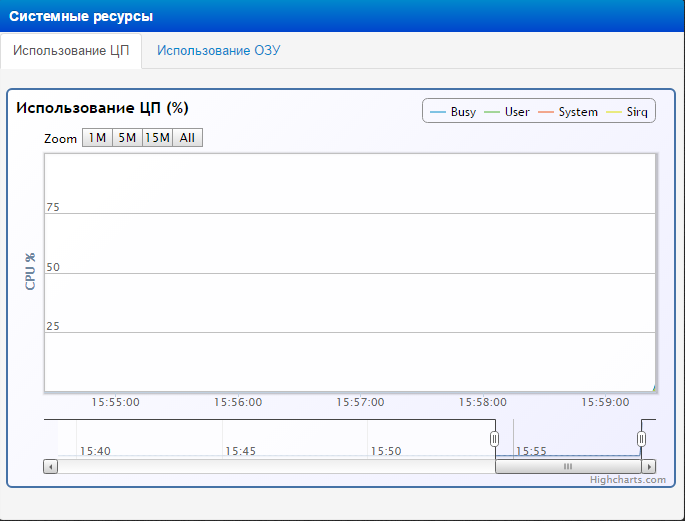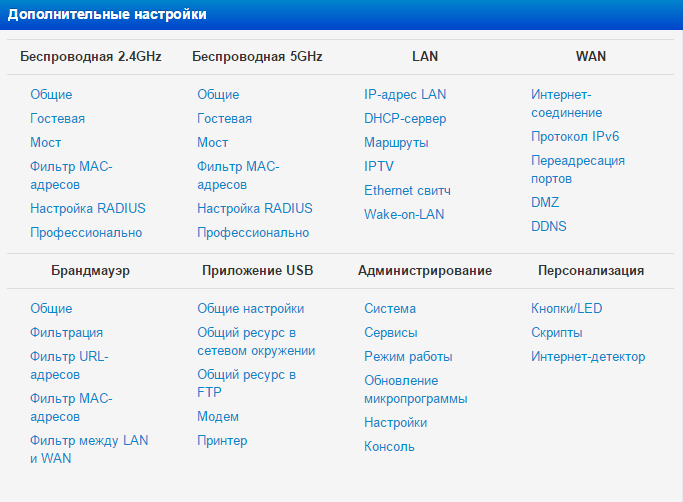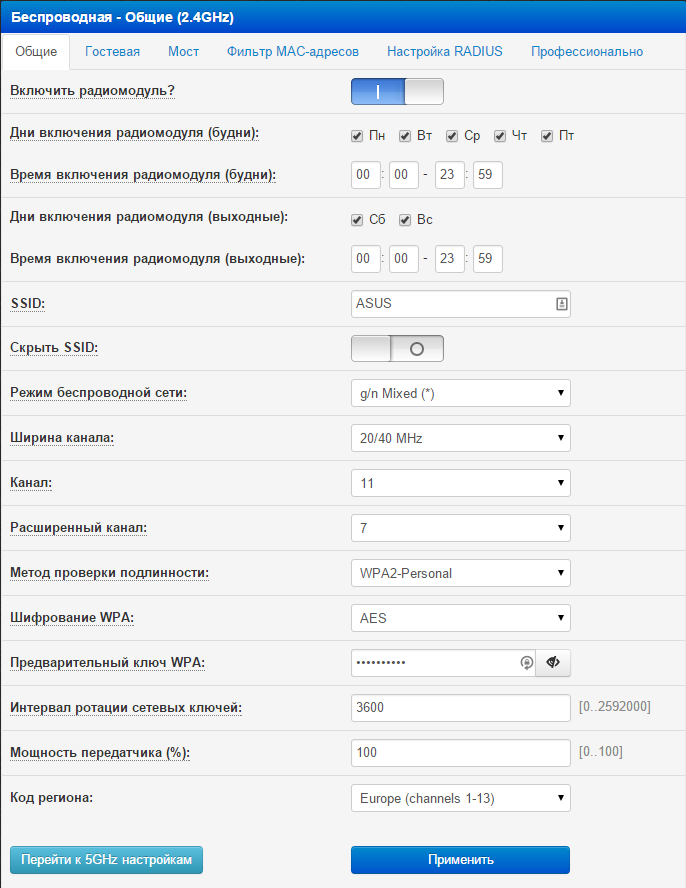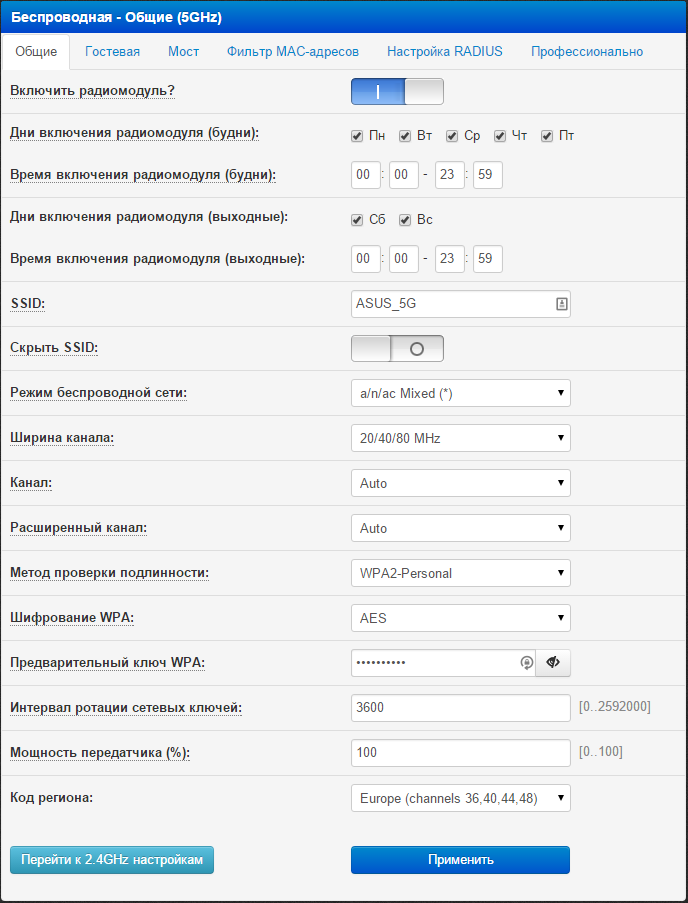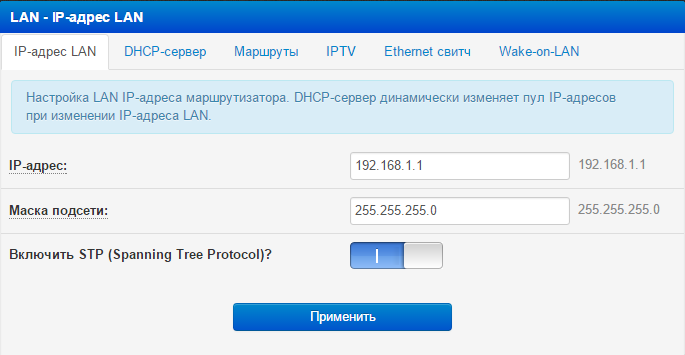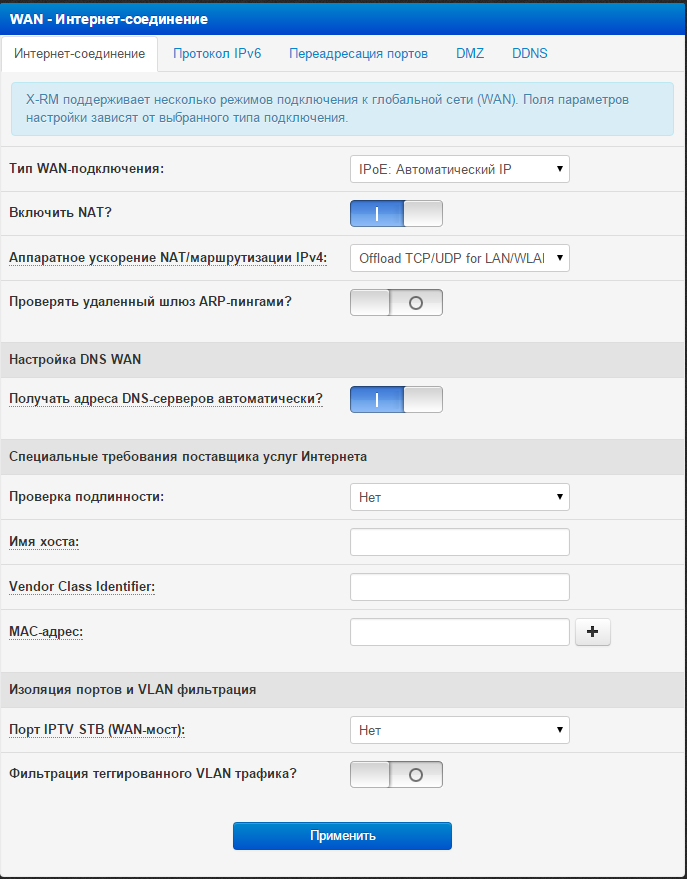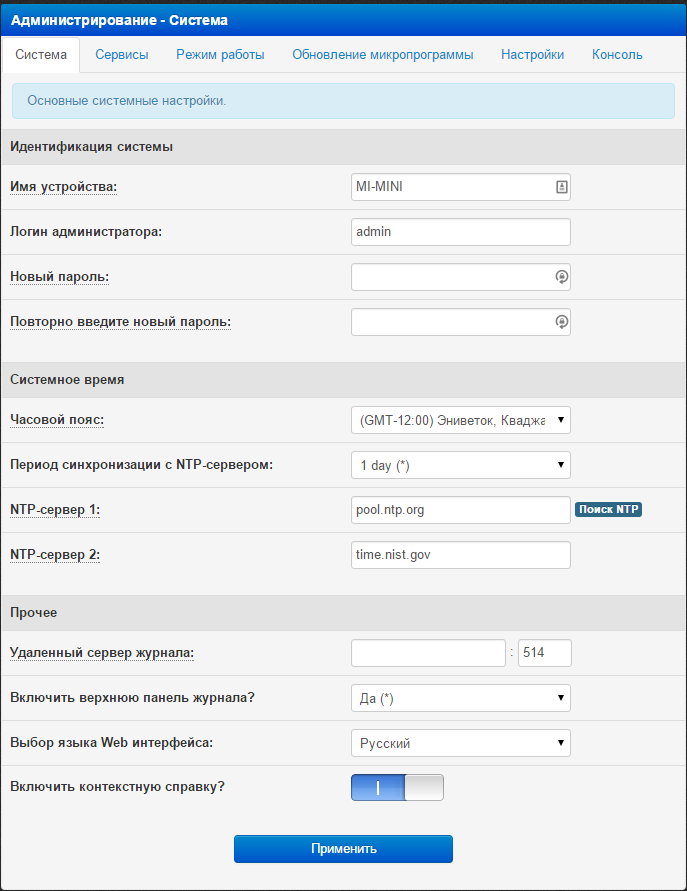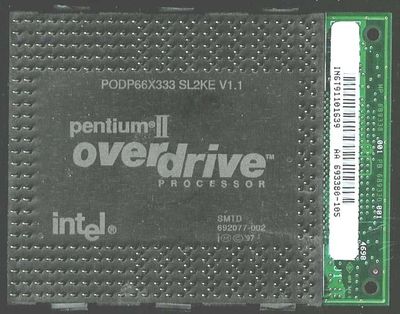Настройка Прошивки Padavan FirmWare Для Роутера ASUS RT
Прошивка Padavan FirmWare для Asus за долгие годы ее существования в определенных кругах стала синонимом залога стабильности в работе wifi роутера. Не многие заводские микропрограммы могут похвастаться удобством настройки и надежностью в функционировании всех заложенных в маршрутизатор возможностей. Далее я покажу наглядно, как установить прошивку Padavan на роутер Асус.
В чем секрет прошивки Padavan?
Установка и настройка прошивки Padavan исправляет эти недочеты, а также зачастую открывают в маршрутизаторе Asus новые функции, которых не было в их родном ПО.
- Решено множество ошибок и проблем
- Улучшена стабильность работы
- Дополнительные программные утилиты, такие как торрент-клиент, менеджер загрузок Aria2, UPnP/DLNA A/V медиасервер и другие
- Расширены возможности диагностики
- Доработан механизм IGMP Snooping’а
- Встроен сервер NFS
- Добавлен L2TP/OpenVPN сервер
- Доработаны компоненты IPv6/PPTP/L2TP
Как скачать прошивку Padavan для Asus?
Удивительно, но скачать прошивку от Padavan для роутера Asus RT-N14U, которым я пользуюсь, мне не удалось с официального сайта ее разработчика — сейчас там выложена только версия для RT-N56U, хотя раньше, помнится, там можно было найти для очень большого количества моделей. Но немного погуглив, мне удалось найти один репозиторий, где лежала прошивка Padavan для Asus RT-N14U — надеюсь, что когда вы будете читать эту статью, ссылка еще будет актуальной, ибо сами знаете, в нашем мире все быстро меняется…
Находим свою модель и скачиваем к себе на компютер последний актуальный выпуск по порядковому номеру — обратите внимание, что файл прошивки для Asus должен заканчиваться на .TRX. Также я обнаружил, что тут есть несколько вариантов исполнения — для полного обновления выбирайте «FULL».
После этого подключаем к компу роутер по кабелю — на этом хочу сделать акцент, так как при обновлении ПО по WiFi могут возникнуть ошибки и маршрутизатор перестанет работать.
После чего заходим в админку. Здесь нам надо найти раздел «Администрирование» и открыть вкладку «Обновление микропрограммы». Сохранять резервную копию не имеет смысла, так как после прошивки на Padavan вы не сможете восстановить настройки из бэкапа, созданного на оригинальной версии ПО. Так что лучше вручную куда-нибудь перепишите все важные детали конфигурации.
Здесь нажимаем на кнопку «Выберите файл», выбираем с ПК тот самый загруженный файл прошивки, и нажимаем на кнопку «Отправить».
В течение нескольких минут роутер будет перепрошиваться, в это время ни его, ни компьютер нельзя выключать.
Обзор прошивки Asus от Padavan для Xiaomi Mi Wi-fi
Добрый день! Сегодня мы будем обозревать прошивку Asus от Padavan для Xiaomi Mi Wi-fi. Как прошить роутер данной прошивкой мы узнали в этой статье, а сегодня мы рассмотрим интерфейс и возможности прошивки.
Итак, заходим по адресу http://192.168.1.1. Логин: admin, пароль: admin. Попадаем на главную страницу административной панели.
Как видите, все выглядит крайне симпатично. Нажав на значки по центру экрана можно узнать о состоянии Интернет, состоянии беспроводной сети. о подключенных клиентах и используемом накопителе. Также есть возможность быстро поменять требуемые параметры- настроить подключение к сети Интернет, изменить настройки беспроводной сети, заблокировать определенных пользователей и настроить доступ к накопителю.

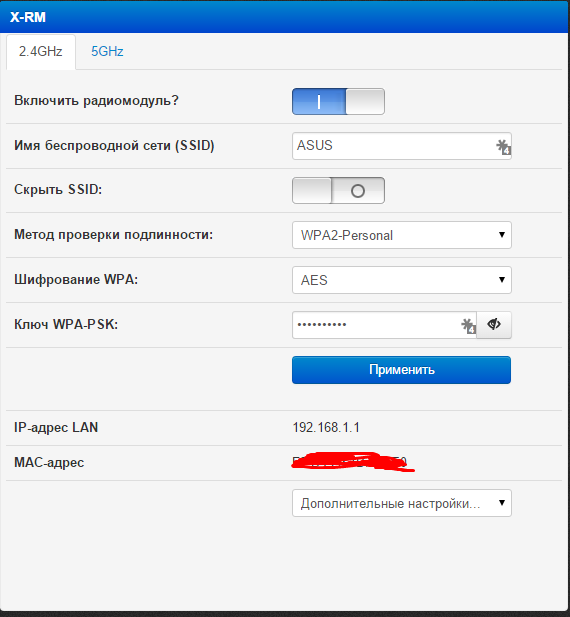
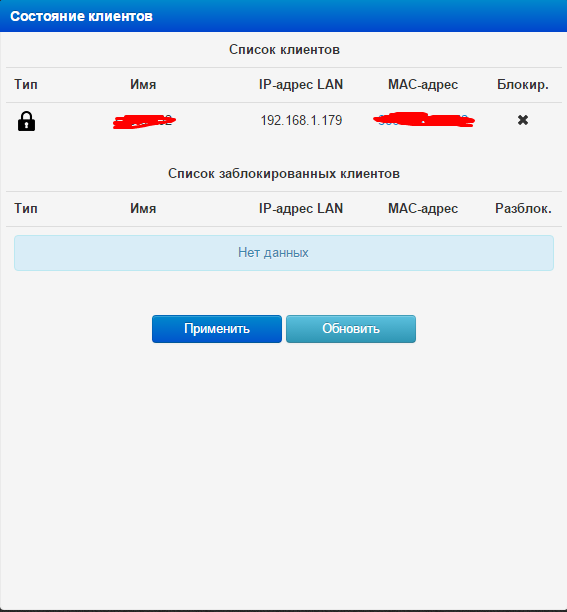
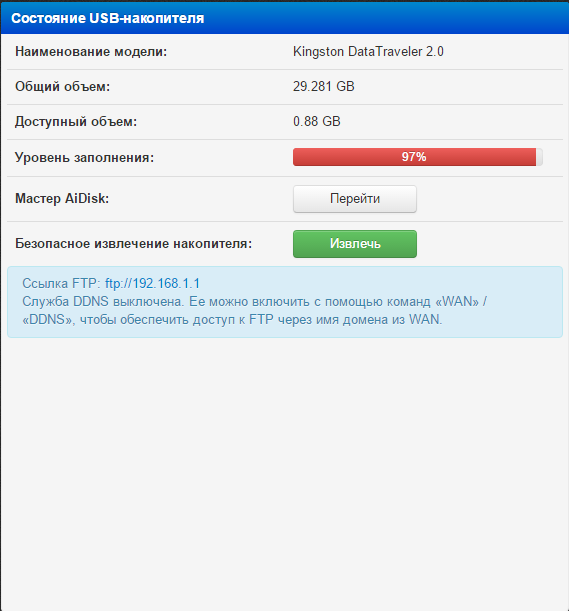
Далее пойдем по вкладкам в левой части экрана.
Служит для настройки доступа к роутеру и накопителю из внешней сети, даже если у вас динамический ip-адрес. Настройка до безобразия проста, останавливаться не будем.
Полезно для организаций. Можно объединить 2 локальных подсети через интернет в одну локальную сеть.

Статистика трафика по всем интерфейсам в режиме реального времени.
Статистика нагрузки на ЦП и оперативную память в реальном времени.
Самая информативная вкладка. В одном окне перечислены все оставшиеся разделы настроек.
Настройка беспроводной сети 2.4.Ghz. Можно настроить основные параметры, открыть гостевой доступ, подключиться используя технологию расширения покрытия беспроводной сети (WDS), запретить определенным клиентам доступ по MAC, настроить дополнительные параметры авторизации через сервер RADIUS и (вкладка “Профессионально”) увидеть множество непонятных параметров тонкой настройки сети, которые лучше не трогать)))))
Настройка беспроводной сети 5 Ghz. Все настройки аналогичны настройкам 2, 4 Ghz.
Что у нас здесь? Изменение локального ip-адреса маршрутизатора, настройка DHCP-сервера, правила маршрутизации, настройка multicast и IPTV, настройка физических WAN и LAN Ethernet портов встроенного свитча; включение компьютера в локальной сети, используя Wake-on-LAN.
Здесь можно настроить интернет-соединение, настроbть интернет-подключение для протокола IPv6, настроить переадресацию портов, использовать DMZ и DDNS
Огромное количество настроек брандмауэра. Даже не вижу смысла их рассматривать, большинство пользователей даже не зайдет в этот раздел. Возможно, многим будет полезна фильтрация URL (можно отключить доступ к определенному сайте на уровне роутера)
Настройки USb-накопителей, торрент-клиента, медиа-сервера, FTP, подключение USB-модема и принтера для общего использования.
Общие настройки роутера, настройка сервисов, режим работы роутера, обновление ПО устройства, бэкап/восстановление настроек, работа с консолью.
Настройка кнопок/индикаторов роутера, использование скриптов, осуществление мониторинга доступа к сети и выполнение определенного действия в зависимости от результата.
Статус интерфейсов, служебная информация по интерфейсам.
Служебные ссобщения о событиях – возможно, кому-то будет полезной))
На этом наш обзор прошивки Asus от Padavan для Xiaomi Mi Wi-fi закончен. К сожалению, в одной статье сложно рассказать о всех нюансах настройки и использования прошивки. так что если есть вопросы – задавайте=)
Разгон процессора – это один из способов увеличить производительность вашего компьютера без покупки новых
Если вам интересно как взломать Wi-Fi или вы обеспокоены безопасностью своей беспроводной сети, то позвольте
Сегодня мы научимся настраивать роутер DIR-620 для таких провайдеров Ростелеком, ТТК, Дом.ру, Билайн и
Может у вас остался прошивка на роутер xiaomi wifi mini от asus . не можете ли прислать мне на demurov_v@mail. ru
“AiDisk
Служит для настройки доступа к роутеру и накопителю из внешней сети, даже если у вас динамический ip-адрес. Настройка до безобразия проста, останавливаться не будем.”
Это вы здорово придумали отмазку. До БЕЗОБРАЗИЯ проста… А вы уверены, что не имея аккаунта на сайте ASUS, вы сможете воспользоваться этим сервисом? Ведь у нас только прошивка а-ля ASUS а не сам роутер. У вас работает этот сервис? Тогда по-подробнее, пожалуйста!
Так он и во внутренней сети плохо идёт. Выставил права админа, но файл можно только просматривать. На диск запись не идёт вообще.
к сожалению, сейчас времени нет подробно описывать. DyDNS можете любой выставить, скриншот прилагаю. Вкратце так – регистрируетесь на выбранном сервисе dydns, в настройках aidisk вводите вашу учетку Dydns. После этого сможете заходить на диск из сети интернет по имени Dydns
https://misterit.ru/wp-content/uploads/2015/11/Screenshot_7.png
Простите, а когда у Вас найдется время, чтобы рубануть развернутую статью для “чайников” по настройкам? Очень скудно в инете…
Пожалуйста скиньте мне прошивку xiaomi wifi mini от asus на fuego1981@mail.ru. Заранее благодарен Вам.
Пожалуйста скиньте мне прошивку xiaomi wifi mini от asus на bihert.evgeniy@mail.ru. Заранее благодарен Вам.
Скиньте пожалуйста прошивку от Asus. Заранее спасибо
evgesha-86.09@mail.ru
Подскажите после прошивки можно будет с телефона управлять роутером?
Здравствуйте! Не могли бы вы прислать мне готовую прошивку на Xiaomi Mi mini от Podavan. Не могу уже третий день запустить виртуальную машину, не говоря уже о компеляции. Да и в Lunix не селен…Буду очень благодарен. Mozno на мыло: Filor2001@gmail.com. Заранее благодарен
Добрый день!
Мой домтариф 80мб/с. Прошил Пандорой по вифи 80-90 мб/с, прошил Падаван упала до входящая 30-40 мб/с и исход. 80 мб/с, по кабелю норма. Подскажите плиз чего произошло? Может какой параметр поправить? Заранее благодарен.
Добрый вечер, беда беда у меня. все делал по инструкции, вроде получилось. но не могу зайти на 192.168.1.1 – пишет 404 Not Found
URL was not found. было ли такое, как вылечить? две сети wifi ASUS и ASUS -5g видно, но они под паролем, какой пароль может быть?
рад, что заработало. было уже внизу в комментариях
пароль wi-fi по умолчанию — 1234567890
насчет того , что в админку зайти не можете — попробуйте очистить кэш браузера, посмотрите шлюз по умолчанию в настройках сетевой карты и , если отличается (вдруг) — зайдите по указанному адресу
ip адрес ПК получает 192.168.1.146, интернет на нем есть, маршрутизатор обозначен как 192.168.1.1, DNS сервер тоже 192.168.1.1
заработало))) нужно было забить 192.168.1.1:80
большое спасибо за прошивку, будем экспериментировать и проверять дальше
Доброго вам времени суток! Есть проблема, помощь в которой просто неоценима! Для начала инфа: у меня роутер Xiaomi Mi-mini Wi-Fi с прошивкой от Padavan. Компьютер от роутера подключен напрямую патчкордом, остальные устройства (ноутбук, планшет, смартфоны) получают интернет по Wi-Fi, как по сети 2,5, так и по 5 Ггц; всё работало отлично. Провайдер у меня билайн (использует l2tp).
Было замечательно и прекрасно ровно до того момента, пока билайн не выпустил интересный для меня тариф, который включает телевидение. Привезли тв-приставку, подключили к телевизору, включили iptv в настройках роутера, указав разъем для приставки, всё вроде бы заработало… Но заметил, собственно, ту проблему, решение которой пока что так и не нашёл: интернет, передаваемый на устройства по Wi-Fi нестабильный. Проявляется это в следующем: видео прогружается примерно до 1-1,5 минуты и виснет, загрузка файлов тормозится на 4-5 мб скачанного. Соотвественно, чем дальше я от роутера, эти значения тоже меняются. Но интернет при этом не отрубается, Wi-Fi не перезагружается, достаточно обновления страницы/перезагрузки файла/перезапуска видео, и всё прогружается быстро и хорошо снова до указанных значений.
Вначале проблема касалась и подключенного патчкордом компьютера. Но затем, путём различных советов, вырванных из абсолютно разных статей в инете на эту тему, и путём экспериментов в настройках роутера, я добился того, что разрыв пакетов не происходил (в cmd.exe пинговал сервер гугла на время) и интернет на компьютере стал стабильным. Но на беспроводной проблема так и осталась, чтобы я не пытался сделать.
Ещё один, наверное, очень важный момент: при всех включенных для iptv настроек, но выключенном из порта lan патчкорда на приставку – всё работает хорошо. Но как только подсоединил кабель – “понеслась … по кочкам”!
Проанализировав лог системных сообщений (на свой совсем непрофессиональный взгляд) проблему эту роутер не отслеживает. Возможно это не так. Могу скинуть скрины лога.
Незнаю, что и делать. Помогите разобраться, пожалуйста.
Привет. Живу в сельской местности. Остался без инета (использую usb модем). Можно прошивку от Padavan на xiaomi wifi mini , говорят она поддерживает такие модемы. Заранее благодарен. мыло: zhirkowww@mail.ru.
Здравствуйте! Спасибо огромное за то, что откликнулись на мою просьбу. Где можно получить инфу о том, как обновить микропрограмму и подключенить при необходимости доополнительные пакеты?
Добрый день.
У меня почему-то не получается ни поменять имена сетей 2,4Гц и 5Гц, ни пароль доступа.
При смене и сохранении, после применения параметров не удается подключиться к роутеру без сброса настроек.